Jun 05,2020 • Filed to: iOS新バージョン関連 • Proven solutions
iOS9新機能ー「iOSに移行」「Move to iOS」でAndroidからiPhoneへデータ移行
iOS9という魅力的なOSに搭載している「Move to iOS」でAndroidからiPhoneにデータ移行
iOS機能は最新のiOS9が出てから更に賑わいを見せています。 そのため、AndroidデバイスからiPhoneなどのiOSデバイスに機種変更する方もどんどん増えているのです。
しかしAndroidデバイスからiPhoneなどのiOSデバイスに機種変更するためにはデータを移行を安全かつ確実行う必要があります。 そこで注目されているのがAndroidからiPhoneにデータ移行の対応をしてくれるソフトの存在になります。
- Part1. 「Move to iOS」の使い方
- Part2. 「Mobileデータ移行」でAndroidのデータをiOSデバイスに移行
- Part3. 「iOSに移行」と「Mobileデータ移行」の比較
Part1. 「Move to iOS」の使い方
今回の最新iOS9は、「iOSに移行」「Move to iOS」というアプリケーションを同時に内臓します。 この「iOSに移行」というアプリケーションはAndroidデバイスからiPhoneなどのiOSデバイスに機種変更する際にデータの移行をする手伝いをしてくれるアプリになります。まずは「Move to iOS」の使い方を紹介します。
仕組みとしてはAndroidデバイスから新しいiOSデバイスにワイヤレスで移行することができます。連絡先、メッセージの履歴、カメラで撮った写真やビデオ、ウェブのブックマーク、Eメールアカウント、カレンダーを安全に移行できます。
ほとんどのデータが移動可能な上に、使い方が簡単なので、初心者に人気のあるソフトになります。しかし、WiFi

Part2. 「Mobileデータ移行」でAndroidのデータをiOSデバイスに引越
次にWondershareのMobileデータ移行(Mac版)というソフトも同様に人気を出しています。
▶Step1.パソコンにMobileデータ移行をインストールします。
今回はAndroidデバイスからiOSデバイスにデータを移動するので、使用する機能は携帯電話から携帯電話にデータ転送をするになります。
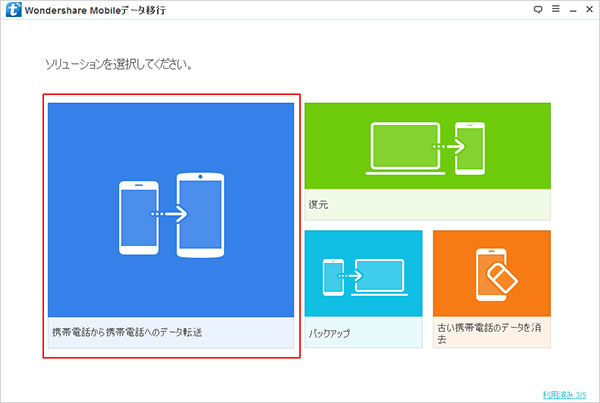
▶Step2.デバイスを接続します。
AndroidデバイスとiOSデバイスをパソコンに接続してください。
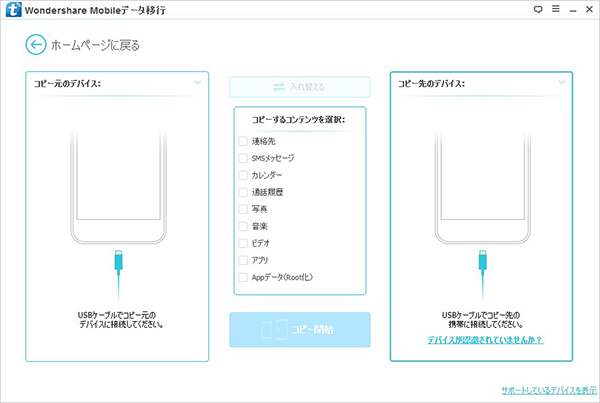
▶Step3.データを転送します。
「コピー開始」というボタンをクリックすると、AndroidデバイスからiOSデバイスに移動します。
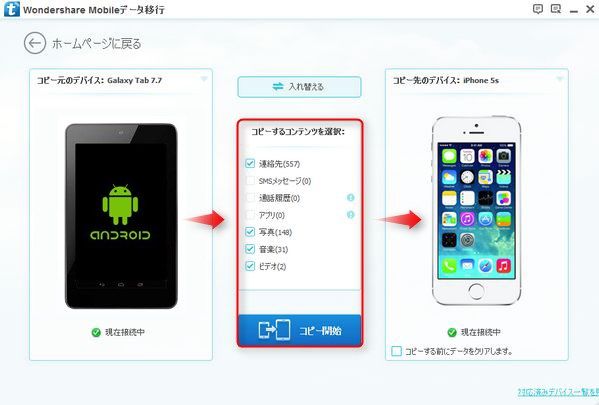
1-clickだけデータを簡単に移行完了。WondershareのMobileデータ移行(Windows版)で移動できるデータは連絡先やSMSメッセージやカレンダーや通話履歴やアプリや写真や音楽やビデオなど豊富に対応できます。 移動するデータを選択した後にコピー開始で全て完了になります。 ボタン形式で対応できるので、非常に対応しやすい環境を提供してくれます。
Part3. 「iOSに移行」と「Mobileデータ移行」の比較
データの移動するソフトとして使用するiOSに移動とMobileデータ移行というソフトを比較してみると大きな違いとして、Mobileデータ移行の方がカラフルで扱いやすいし、また移行できるデータ種類が多いという特徴があります。
また「iOSに移行」というアプリーションは携帯に直接インストールして対応する方法なので、携帯にアプリを入れたくないと思っている方に対しては不便な形になります。WondershareのMobileデータ移行(Windows版)の方が、携帯に負担をかける事なく対応する事ができます。
それぞれのソフトには特徴があるので、自分にあったソフトを使用してAndroidデバイスからiOSデバイスにデータを移動しましょう。




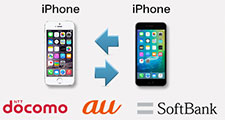
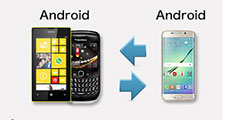
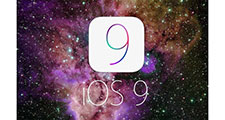
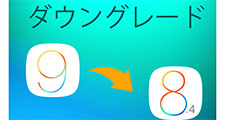

ouou
Editor
コメント(0)